Застосовується до: Outlook Web App для Office 365 Outlook Web App для Office 365 для малого бізнесу Outlook в Інтернеті для Office 365 бізнес Outlook Web App Додатково. менше
Використовуйте параметри Політики зберігання. щоб переглядати і змінювати список політик зберігання і політик архівації, які можна застосовувати до ваших повідомлень. Політики зберігання визначають, як довго будуть зберігатися ваші повідомлення. Політики архівації визначають, як довго повідомлення залишаються в папці електронної пошти, поки не будуть переміщені в архів.
Ви можете додати або видалити деякі необов'язкові політики зберігання, задані людиною, який керує вашим поштовою скринькою. Обов'язкові політики видалити неможливо.
Примітка: Управління політиками зберігання для вашого профілю - це необов'язкова функція, і вона може бути для вас недоступна.
В цій статті
Управління політиками зберігання
Для управління списком політик зберігання можна використовувати:
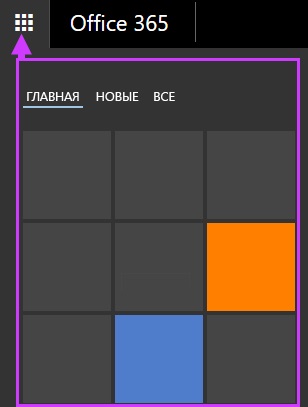
У верхній частині сторінки клацніть піктограму і виберіть пункт Параметри.
У наведеній нижче таблиці містяться відомості про політиків, які можна застосувати до елементів в ваших папках з повідомленнями. Щоб додати додаткові політики, натисніть кнопку додавання. Щоб видалити необов'язкову політику зі списку, виберіть політику, а потім натисніть кнопку видалення.
Як довго повідомлення буде знаходитися у вашій поштовій скриньці до того, як до нього буде застосована політика.
Щоб відобразити всі відомості про політику зберігання, виберіть її. В області відомостей буде вказано, чи є політика обов'язковою, як довго повідомлення буде зберігатися в поштовій скриньці, що станеться з повідомленням після закінчення терміну зберігання, а також будуть показані примітки (якщо вони є).
Призначення політик зберігання і архівації
Щоб призначити політику зберігання повідомленням або папці, необхідно перейти до повідомлень.
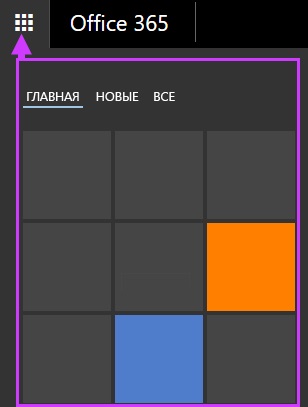
В області папок клацніть правою кнопкою миші повідомлення або папку, для якої потрібно застосувати політику, і виберіть пункт Призначити політику.
Виділіть політику, яку хочете призначити. Можна також вибрати пункт Використовувати політику батьківської папки. Доступними політиками керує ваша організація.
Що відбувається з віддаленими повідомленнями?
Відповідно до політики зберігання повідомлення можуть віддалятися безповоротно або переміщатися в папку "Видалені". Якщо в описі політики зберігання вказано Видалити (з тимчасової можливістю відновлення). повідомлення можна відновити за допомогою функції Відновити видалені елементи. Адміністратор організації визначає, як довго зберігається можливість відновлення елементів. Період за замовчуванням становить 30 днів. Див. Розділ Відновлення елемента, якого вже немає в папці "Видалені" в статті Відновлення видалених елементів або електронної пошти в Outlook Web App.
При відновленні елемента, який був вилучений політикою зберігання або архівування, необхідно або помістити його в папку, з якої не пов'язана політика, або видалити призначення політики для цього елемента відразу після його відновлення. В іншому випадку елемент може бути знову був знищений.
Також корисно знати.
Ви не можете керувати політиками зберігання для календаря.
Адміністратор вашої організації створює політики зберігання і керує ними.
Політики зберігання та архівування обробляються один раз протягом семи днів.
Додаткові відомості про управління папками в Outlook Web App див. У статті Робота з поштовими папками.